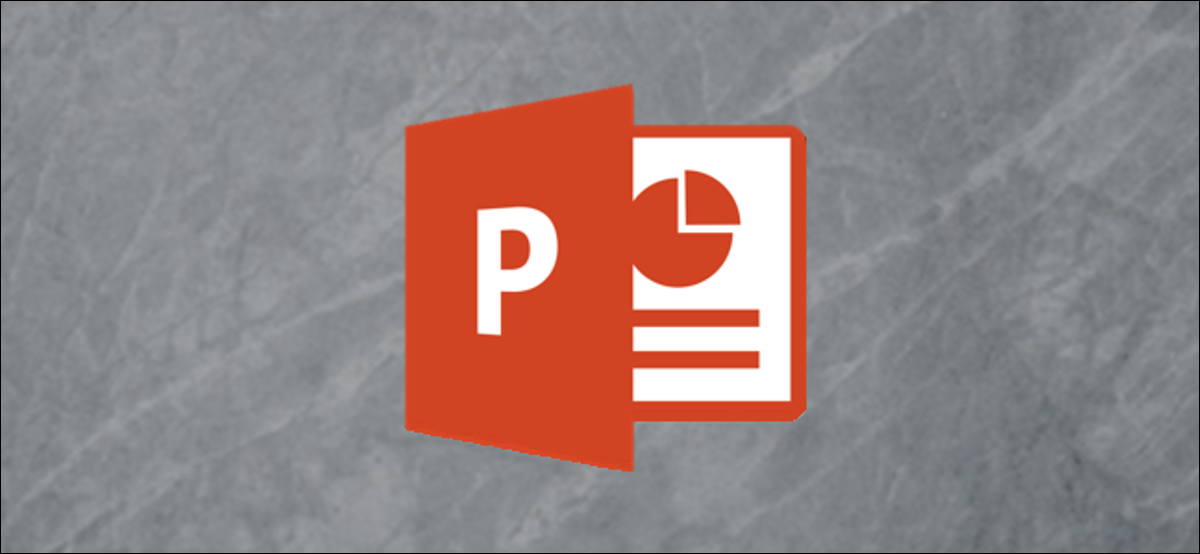
Vous pouvez masquer les diapositives dans Microsoft PowerPoint afin qu'elles soient masquées pendant la présentation mais restent une partie du fichier. Vous pouvez également afficher des diapositives masquées lors d'une présentation ou les afficher pour de futures présentations. C'est comme ça.
Masquer et afficher les diapositives PowerPoint
Si vous donnez des conférences, Il est très probable que vous prépariez un PowerPoint pour cette présentation. En fonction de votre audience, Vous souhaiterez peut-être masquer ou afficher certaines diapositives pour rendre la présentation plus pertinente pour ce groupe particulier..
Pour masquer les diapositives lors d'une présentation, Ouvrez PowerPoint et sélectionnez la diapositive que vous souhaitez masquer en cliquant dessus. La diapositive sera entourée d'un cadre si elle est sélectionnée.
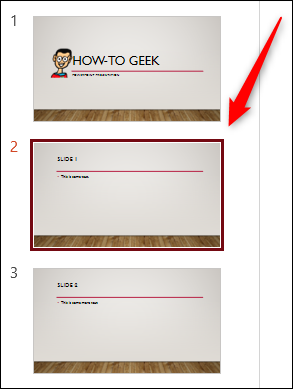
Une fois sélectionné, clic droit sur la diapositive. Dans le menu contextuel, choisir “Masquer la diapositive”.
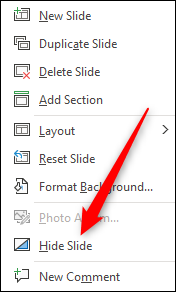
La diapositive sera désormais masquée en mode présentateur. Vous pouvez savoir qu'une diapositive est masquée si la vignette est d'une couleur plus claire que les autres diapositives..
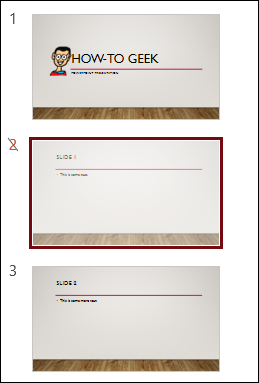
Si vous souhaitez afficher la diapositive, faites un clic droit sur la diapositive et cliquez à nouveau “Masquer la diapositive”.
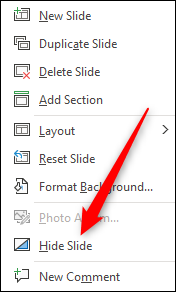
La diapositive réapparaîtra lors de la présentation.
Afficher les diapositives masquées lors d'une présentation PowerPoint
Si vous avez masqué une diapositive mais avez décidé de vraiment l'afficher pendant votre présentation, vous pouvez le faire sans avoir à quitter la vue Présentateur.
Lors de la présentation, faites un clic droit n'importe où sur la diapositive actuelle. Dans le menu contextuel qui apparaît, sélectionner “Afficher toutes les diapositives”.
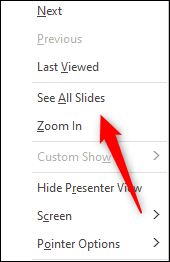
Une fois sélectionné, toutes vos diapositives, y compris ceux cachés, apparaîtra dans une rangée. Les diapositives masquées sont grisées et le numéro de la diapositive est barré. Cliquez sur la vignette masquée de la diapositive pour la montrer à votre public.
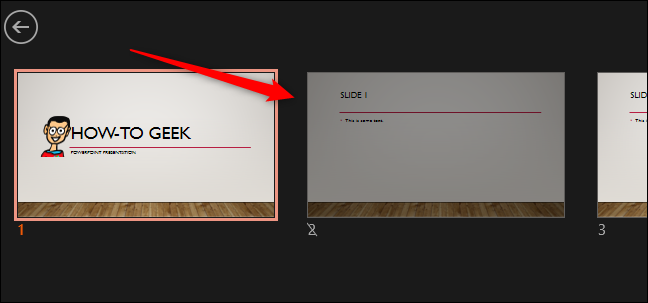
Une fois que vous êtes passé à la diapositive suivante, si vous souhaitez afficher à nouveau la diapositive masquée, répéter les étapes ci-dessus.
Si vous utilisez plusieurs fois la même présentation Microsoft PowerPoint, le contenu est susceptible de changer avec le temps. Si le contenu d'une slide n'est plus pertinent, vous pouvez simplement supprimer la diapositive au lieu de la masquer.
EN RELATION: Comment ajouter, supprimer et réorganiser les diapositives PowerPoint






